Windows에 Apple의 iTunes 소프트웨어를 설치하면이를 방지하기위한 옵션없이 많은 추가 구성 요소가 자동으로 설치됩니다.
예를 들어 글을 쓸 당시의 최신 iTunes 버전 (Windows 용 iTunes 12.6.1)은 iTunes 옆에 추가로 5 개의 구성 요소를 설치합니다.
Apple 응용 프로그램 지원 (32 비트), Apple 응용 프로그램 지원 (64 비트), Bonjour, Apple 소프트웨어 업데이트, Apple 모바일 장치 지원입니다.
이 외에도 iTunes 설치 프로그램은 시스템에 Bonjour Service, Apple Mobile Device Service 및 iPod Service의 세 가지 서비스를 자동으로 설치합니다.
그러나 더 있습니다. iTunesHelper.exe 프로그램은 시작시 실행되도록 구성되며 AppleSoftware 업데이트 작업은 일주일에 한 번 실행되도록 예약되어 있습니다.
Windows에서 추가 iTunes 구성 요소를 제거하는 방법

이러한 구성 요소 중 일부는 필수이지만 일부는 필요하지 않을 수도 있습니다. 예를 들어, 모바일 장비를 iTunes에 연결하지 않으면 Apple 모바일 장비 지원이나 iPod 서비스가 필요하지 않습니다.
문제는 구성 요소를 제거하면 어떻게됩니까? 알아 보자.
애플 모바일 기기 지원
이 프로그램은 iTunes와 iPad, iPhone 또는 iPod과 같은 Apple 모바일 장비간에 데이터를 동기화 할 때 필요합니다. 프로그램을 제거하면 iTunes가 계속 작동합니다. 그러나 구성 요소가 없기 때문에 iTunes를 사용하여 더 이상 Apple 장비와 데이터를 동기화 할 수 없습니다.
Apple Mobile Device Support를 제거해도 iPod 서비스는 제거되지 않습니다.
그것을 제거하는 방법 :
- Windows 키를 누르고 appwiz.cpl을 입력 한 후 Enter 키를 누르십시오. "프로그램 제거"제어판 애플릿이 열립니다. (여기에서 모든 제어판 파일 참조)-
- 설치된 프로그램 목록에서 Apple Mobile Device Support를 찾고 해당 항목을 마우스 오른쪽 단추로 클릭 한 다음 제거를 선택하십시오. 지시 사항에 따라 Windows PC에서 제거하십시오.
애플 소프트웨어 업데이트
Apple Software Update는 Apple의 자동 업데이트 소프트웨어입니다. 이 프로그램은 무엇보다 예약 된 작업을 사용하여 일주일에 한 번 업데이트를 확인합니다.
프로그램을 제거하면 iTunes가 계속 작동합니다. 단점은 업데이트를 수동으로 확인하고 구성 요소를 제거한 후 수동으로 설치해야한다는 것입니다.
프로그램을 제거하면 예약 된 작업도 자동으로 제거됩니다.
그것을 제거하는 방법 :
- "프로그램 제거"제어판 애플릿을 닫은 경우 다시여십시오.
- Apple Software Update를 찾아 마우스 오른쪽 단추로 클릭 한 다음 상황에 맞는 메뉴에서 제거 옵션을 선택하십시오. 열린 대화 상자를 따르십시오.
Apple 응용 프로그램 지원 32 비트 / 64 비트
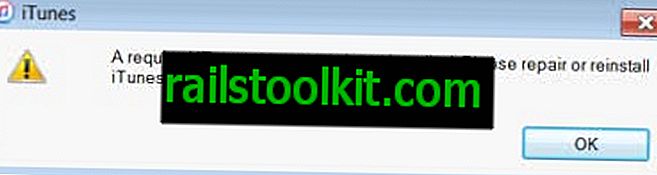
참고 : Windows 컴퓨터에서 Apple 응용 프로그램 지원을 제거하면 iTunes가 시작되지 않습니다. iTunes 소프트웨어는 시작할 때 오류 메시지를 표시합니다.
필요한 iTunes 구성 요소가 설치되지 않았습니다. iTunes를 수리 또는 재설치하십시오 (-45075).
그러나 32 비트 버전을 제거하고 64 비트 버전을 설치 한 상태로 유지하면 iTunes가 정상적으로 시작됩니다. 소프트웨어를 실행하는 데 아무런 문제가 없었지만 구성 요소 중 하나를 제거하면 일부 기능이 제한되거나 사용하지 못할 수 있습니다.
iOS 기기를 기기에 연결하면 iTunes가 정지 될 수 있습니다.
그것을 제거하는 방법 :
- 위의 지침을 사용하여 "프로그램 제거"제어판 애플릿을여십시오.
- Apple 응용 프로그램 지원 32 비트를 찾아 항목을 마우스 오른쪽 단추로 클릭 한 다음 상황에 맞는 메뉴에서 제거를 선택하십시오.
- Apple 응용 프로그램 지원 64 비트에 대해서도 동일하게 수행하십시오.
분 주르
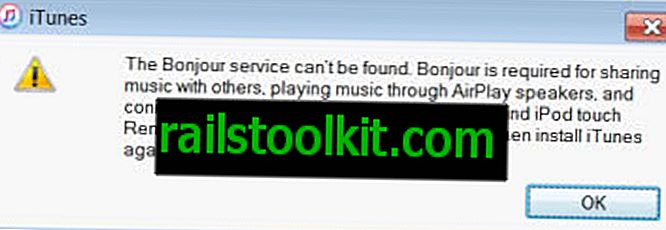
Bonjour 서비스를 찾을 수 없습니다. Bonjour는 다른 사람과 음악을 공유하고, AirPlay 스피커를 통해 음악을 재생하고, Apple TV에 연결하고, iPhone 및 iPod touch 리모컨을 사용하는 데 필요합니다. 이 문제를 해결하려면 iTunes를 제거한 다음 iTunes를 다시 설치하십시오.
Bonjour는 특히 음악 공유, AirPlay 스피커, AppleTV 및 리모컨 사용과 관련하여 상당히 많은 기능이 필요합니다.
Windows 시스템에서 Bonjour를 제거해도 iTunes가 계속로드되어 작동합니다. 그러나 Bonjour가 필요한 모든 구성 요소 나 기능은 작동을 멈 춥니 다.
그것을 제거하는 방법 :
- 프로그램 제어판 제거 애플릿을로드하십시오.
- 설치된 프로그램 목록에서 Bonjour를 찾아 마우스 오른쪽 단추로 클릭 한 다음 제거를 선택하십시오.
나머지
iTunes가 주 응용 프로그램과 함께 설치하는 대부분의 추가 프로그램을 제거 할 수 있지만이 방법을 사용하여 추가 된 일부 구성 요소를 비활성화하거나 제거 할 수 없습니다.
- iPod 서비스는 서비스로 설치된 상태로 유지됩니다. services.msc를로드하고 서비스를 두 번 클릭 한 다음 시작 유형 비활성화로 전환 한 다음 중지 버튼을 눌러 해당 세션에서 중지 할 수 있습니다. 구성 요소는 iPod 및 휴대폰과 통신해야합니다.
- iTunesHelper.exe가 Windows 운영 시스템의 시작에 추가됩니다. 자동 시작과 같은 프로그램을 사용하여 자동 시작 항목을 비활성화하는 것이 좋습니다. 프로그램을 실행할 때 로그온 아래에 iTunesHelper.exe가 있습니다.
닫는 단어
Apple이 iTunes 소프트웨어와 함께 설치하는 대부분의 추가 소프트웨어를 제거 할 수 있습니다. iPhone, iPad 또는 iPod을 장비에 정기적으로 연결하거나 iTunes가 제공하는 다른 Apple 하드웨어 및 기능을 사용하는 경우 원하지 않을 수 있지만 프로그램 및 추가 구성 요소를 제거하지 않으면 속도를 높일 수 있습니다 시스템로드, 디스크 공간 확보 및 해당 프로그램의 보안 또는 안정성 문제를 피하십시오.
이러한 추가 구성 요소의 설치를 사용자 화하는 옵션을 제공하여 iTunes 설치 프로그램이 사용자에게 친숙하지 않다는 것은 다소 불행한 일입니다.
지금 당신 : 당신은 iTunes를 사용합니까? 이러한 추가 응용 프로그램 및 서비스를 어떻게 처리합니까?














